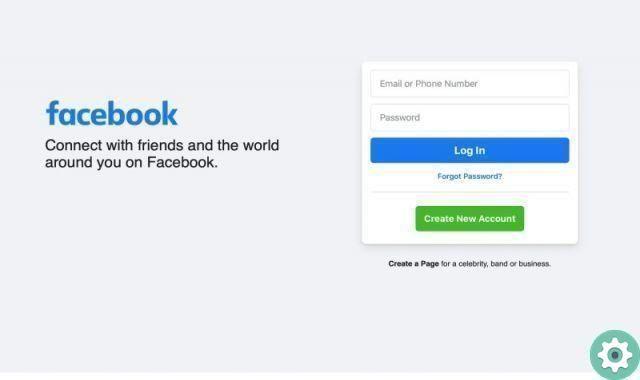
Il y a quelque temps, nous vous avons expliqué comment vous inscrire sur Facebook sans aucun problème ni inconvénient. Cette fois, nous voulons partager l'article suivant : Créer un compte Facebook sans vrai nom ou anonyme où il est expliqué -pas à pas-, la façon de pouvoir s'inscrire sur Facebook avec un autre nom ou de manière anonyme (faux compte) en expliquant tous les détails ou astuces qu'ils devraient considérer pour que cela se passe bien et qu'ils ne commettent pas d'erreurs ou mourir en essayant. Suivez attentivement les étapes et les détails respectifs afin que, de cette façon, vous fassiez les choses correctement et que vous puissiez avoir un profil Facebook et l'utiliser sans donner ni révéler votre véritable identité.
* Au fait, vous pourriez être intéressé : Comment retrouver mes amis et ma famille sur Facebook …>>
Créer un compte Facebook sans vrai nom ou anonyme | ÉTAPE 1 : Connectez-vous à Facebook
Commençons par le début… D'abord et sans aucun doute, vous devez accéder à la couverture ou à l'accueil du web Facebook et pour cela vous avez les deux options d'une vie sur Internet et qui sont les suivantes :
- Connectez-vous à Facebook avec un moteur de recherche: dans cette option, ils doivent écrire dans la case de recherche du moteur de recherche qu'ils utilisent (Google Bing, Yahoo! ou autre), le nom de ce réseau social et ce qu'il serait : « Facebook» après cela, ils chargeront les résultats (Enter ou Search) et enfin cliqueront ou toucheront le résultat qui identifie le réseau social Facebook.
- Entrez Facebook avec votre URL: dans cette autre option, vous devez écrire l'URL Facebook dans la barre d'adresse du navigateur que vous utilisez (Chrome, Firefox, Opera ou autre) et qui serait : « www.facebook.com» et après cela, ils le chargeront (Enter ou Go) et ainsi ils pourront accéder à Facebook de manière plus directe et plus rapide.
Créer un compte Facebook sans vrai nom ou anonyme | ÉTAPE #2 : Remplissez le premier formulaire
Une fois que vous êtes sur la première page du site Facebook, il est temps de remplir un premier formulaire d'inscription qui apparaît sur le côté droit de l'écran (si vous utilisez un PC) et ici vous devez porter une attention particulière à certaines informations qui Je suis tenu de protéger ainsi leur véritable identité et que nous détaillons ci-dessous afin qu'ils fassent bien les choses.
Nom: Dans cette case, vous devez entrer un nom pour votre compte Facebook qui vous identifiera sur ce réseau social. Vous devez envisager de vous donner un nom qui n'est pas le vôtre, aussi courant soit-il, afin que vous ne soyez pas identifié ou lié à ce compte.
Prénom – Dans cette autre case, ils devront entrer un nom de famille pour leur compte Facebook. Comme le prénom, il est suggéré qu'il ne s'agisse pas de votre nom de famille afin que vous ne puissiez pas être lié à ce compte Facebook.
Numéro de portable ou e-mail: Dans cette case ci-dessous, vous devrez entrer un numéro de téléphone mobile ou un email pour ce nouveau compte Facebook. Maintenant, ce numéro de téléphone portable ou de courrier électronique doit être un numéro que personne ne connaît ou ne peut être lié à votre identité et si vous n'en avez pas un qui soit approprié à cette fin, nous vous recommandons de créer un e-mail GMX ou l Russe E-mails Yandex (ils ne demandent pas de numéro de téléphone) ou si vous préférez, créez un e-mail dans Yahoo classique
Confirmez votre email: si vous avez saisi un email dans la case précédente, une nouvelle case apparaîtra en dessous où il vous sera demandé de confirmer ledit email en le saisissant respectivement dans cette case.
Nouveau mot de passe: dans cette dernière case, il saisira le mot de passe qu'il souhaite avoir pour ce compte Facebook qu'il est en train de créer et il est ici recommandé que le mot de passe soit difficile à découvrir par des tiers mais en même temps facile à mémoriser afin d'éviter une récupération de ce compte Facebook dans le futur suite à un oubli du mot de passe (rapport sur un bout de papier).
Date de naissance: dans cette entrée, il doit sélectionner la date de naissance qu'il souhaite avoir pour ce compte Facebook et pour ce faire, il appuiera ou cliquera sur les triangles du jour, du mois et de l'année respectifs afin qu'un menu apparaisse affiché dans chacun des ceux-ci et ainsi, ils peuvent sélectionner la date de naissance qu'ils souhaitent. Comme dans les autres recommandations précédentes, il est recommandé que cette date de naissance ne soit pas la vôtre.
Sexe: dans cette autre entrée, il marquera ou supprimera le cercle précédant le sexe de son compte Facebook qu'il est en train de créer : Féminin ou Masculin.
Parfait, une fois que vous avez consciencieusement rempli ce premier formulaire d'inscription Facebook et évité de fournir des informations sur votre identité, appuyez ou cliquez sur le bouton vert qui dit : Inscription
* NOTE 1: d'ailleurs et plus tard dans le processus, certaines données telles que la date de naissance ou le numéro de téléphone, entre autres, peuvent être privatisées ou masquées pour protéger davantage la confidentialité de ce compte Facebook.
Créer un compte Facebook sans vrai nom ou anonyme | ÉTAPE #3 : Confirmez votre compte
Avec le clic précédent, une nouvelle page Facebook sera chargée où il est indiqué - à tous ceux qui se sont inscrits en saisissant un e-mail - qu'ils ont envoyé un message avec un code d'enregistrement à leur e-mail et qu'ils doivent le consulter afin de continuer le processus.s'inscrire.
Ceux qui ont plutôt entré un numéro de téléphone - à l'étape précédente - ont envoyé un code dans un message texte à leur téléphone qu'ils doivent revoir afin de poursuivre l'enregistrement lui-même.
Par conséquent, toute personne ayant saisi un e-mail dans son registre ira à cet e-mail, ouvrira le message Facebook et pourra copier le code qui apparaît et accéder à la page Facebook précédente, l'entrer dans la case indiquée et cliquer sur le bouton bleu ça dit: Continue ou et si vous voulez, vous pouvez cliquer sur le bouton bleu qui dit : Confirmez votre compte (toute option sera utilisée pour confirmer votre e-mail).
* NOTE 2: parfois, il est possible que le message envoyé par Facebook à votre messagerie ne passe pas les filtres de sécurité et pour cette raison nous vous conseillons de vérifier le dossier courrier indésirable ou spam de votre messagerie s'il n'apparaît pas dans votre boîte de réception et si pour certains raison pour laquelle ils ont fait une erreur en écrivant l'e-mail, ils doivent cliquer sur la question : Pas la bonne adresse ? Et suivez les instructions qu'ils indiquent et s'ils ont bien écrit l'e-mail et que le message n'est pas arrivé, ils cliqueront sur : Renvoyer l'email
En attendant, ceux qui se sont inscrits avec un numéro de téléphone iront dans le dossier de messagerie, ouvriront le message Facebook et copieront le code qui apparaît dans la case indiquée sur la page Facebook pour confirmer ledit numéro et suivront la procédure d'inscription.
Parfait, ils ont bien fait. Une nouvelle page Facebook va se charger qui contient une petite fenêtre centrale où on leur dit qu'ils ont pu confirmer leur email ou leur numéro de portable sans problème et doivent cliquer sur le bouton qui dit : Accepter
Créer un compte Facebook sans vrai nom ou anonyme | ÉTAPE 4 : Amis, paramètres de confidentialité et photo de profil
Après ce qui précède, une page Facebook s'ouvrira où ils vous accueilleront sur le réseau social ainsi que vous inviteront à ajouter des amis et à cette fin, vous pouvez cliquer sur le bouton qui dit : » Avanti «.
Maintenant cependant, puisqu'ils ont ajouté un e-mail ou un numéro de téléphone nouveau ou inconnu à leur journal Facebook, aucun contact n'apparaîtra et cette information est un très bon signe qu'ils ont pu créer un compte Facebook sans nom réel ou complètement anonyme.
Paramétrage de la confidentialité de votre compte Facebook
Poursuivant le processus d'inscription sur Facebook, ils pourront configurer la confidentialité de leur compte s'ils estiment qu'il doit être protégé de l'accès du grand public et également des contacts qu'ils peuvent ajouter en tant qu'amis à l'avenir et pour ce faire, ils cliquez sur l'icône «triangle barre en haut à droite (si vous êtes sur PC), un menu s'ouvrira et vous cliquerez sur l'option qui dit : réglages
La page de configuration de votre compte Facebook se chargera et ici, vous n'aurez qu'à cliquer sur l'option qui dit : » Confidentialité» situé sur le côté gauche (si vous utilisez un PC).
Avec ce qui précède, la section s'ouvrira : "Paramètres de confidentialité et outils» et ici, vous devez cliquer sur toutes les options qui disent : «Modification» pour configurer la confidentialité de votre compte Facebook de la manière la plus stricte.
Configurer la confidentialité de votre date de naissance sur Facebook
En revanche, et si cela en vaut la peine, ils pourront privatiser ou cacher leur date de naissance aux futurs contacts sur Facebook et pour cela ils cliqueront sur leur nom.
Ils apparaîtront sur votre profil Facebook et vous cliquerez sur l'option qui dit : «Information«.
Cela ouvrira la section À propos et ici vous pouvez cliquer sur l'option qui dit : Informations de base et de contact ou vous pouvez passer le curseur de la souris (si vous utilisez un PC) sur votre date de naissance qui apparaît et Pour ce faire, un lien apparaîtra indiquant : Modifier vos informations de base et de contact, qu'il faut cliquer.
Ils arriveront à la section, appelée : «Informations de base et de contact» et faites défiler vers le bas jusqu'à atteindre : «informations de base» puis ici, ils déplaceront la souris sur le jour et le mois de naissance et quand ils le feront, le nom apparaîtra à droite le lien qui dit : «Modification» sur lequel vous devez cliquer.
Cela ouvrira l'édition de la date de naissance et ici, ils cliqueront sur le triangle à droite du jour et du mois, après quoi un menu s'ouvrira et ils cliqueront sur l'option qui dit : Seulement moi
Après ce qui précède, ils cliqueront sur le triangle d'option d'âge qui se trouve en dessous de l'autre triangle, un menu s'ouvrira et ils choisiront, en un clic, l'option qui dit : Seulement moi
Après avoir quitté le jour, le mois et l'année avec l'option : Seulement moi, ils doivent cliquer sur le bouton bleu qui dit : «Sauvegarder les modifications«.
Ils ont bien fait ! Désormais, ils ont la date de leur naissance sur Facebook totalement privatisée ou masquée du grand public mais aussi des éventuels futurs contacts ou amis qu'ils pourraient avoir.
Ajouter une photo de profil et une couverture Facebook (facultatif)
Un dernier aspect notable est la possibilité d'ajouter un profil et une photo de couverture sur Facebook. Eh bien, ils peuvent parfaitement quitter leur Facebook sans aucune photo et alors tout sera évité.
Cependant, et si vous souhaitez le rendre plus réaliste, vous pouvez effectivement ajouter une photo à votre profil Facebook et une photo de couverture, mais oui, les photos génériques sont recommandées et non les photos de vous où vous pouvez être reconnu ou associé à vous-même (le idée, c'est que personne ne les identifie).
Enfin, et en ce moment même, vous pouvez désormais utiliser votre compte Facebook sans vrai nom ou de manière anonyme pour tout ce que vous jugerez pratique, mais oui, encore une chose… N'oubliez pas de respecter les politiques du réseau social Facebook.


























